Решение проблем с зависанием Windows 10 на логотипе во время установки
Установка Windows 10 — процесс, с которым сталкивается практически каждый пользователь, желающий начать взаимодействие с этой операционной системой. К сожалению, успешно он проходит не всегда, а во время инсталляции возникают различные ошибки. К списку популярных проблем относится зависание на логотипе, например, после первого или второго перезапуска установщика. Сегодня мы бы хотели продемонстрировать доступные методы решения этой неполадки, чтобы каждый юзер смог подобрать оптимальный для себя.
Решаем проблемы с зависанием Windows 10 на логотипе во время установки
В большинстве случаев рассматриваемая проблема связана с установщиком или настройками компьютера, которые мешают продолжить нормальное добавление файлов. Все доступные варианты решения можно расставить по сложности реализации и эффективности, что мы и сделали. Вам остается только следовать инструкциям и путем перебора отыскать действенный метод.
НУЖНО ЗНАТЬ! 5 ошибок при УСТАНОВКЕ Windows 10, 7
Перед переходом к осуществлению следующих инструкций советуем убедиться в том, что процесс подготовки и инсталляции выполнен правильно. Для этого ознакомьтесь с руководством по ссылке ниже. Если какие-то настройки или другие действия вы пропустили, исправьте их и повторите установку. Вполне возможно, что в этот раз она пройдет корректно.
Способ 1: Использование порта USB 2.0
Как известно, сейчас практически все дистрибутивы Windows 10 устанавливаются на компьютеры или ноутбуки при помощи заранее созданной загрузочной флешки. Обычно она вставляется в первый попавшийся USB-порт, а затем запускается инсталляция. Однако этой детали следует уделить отдельное внимание.
Иногда настройки BIOS или UEFI оказывают негативное влияние на считывание данных с порта USB 3.0, что влечет за собой появление зависаний на логотипе. Попробуйте вставить носитель в USB 2.0 и повторить установку. На изображении ниже вы видите разницу между USB 2.0 и 3.0. Младшая версия имеет черный окрас, а старшая — синий.

Способ 2: Проверка приоритета загрузки
В общих рекомендациях по установке Виндовс 10 практически всегда можно найти сноски, говорящие о необходимости настройки приоритета загрузки в BIOS. Он влияет на считывание носителей во время запуска компьютера. Для корректной инсталляции рекомендуется ставить флешку на первое место, а потом уже будет идти основной жесткий диск. Если вы этого не сделали или настройки случайно сбились, проверьте данный параметр и поставьте съемный накопитель на первое место, а затем уже проверяйте эффективность этого метода. Более детально об изменении приоритетов загрузки в BIOS читайте в отдельном материале на нашем сайте, перейдя по указанной далее ссылке.
Способ 3: Удаление существующих разделов
-
Запустите инсталлятор ОС, в окне укажите желаемый язык и переходите далее.
Теперь время осуществить те самые действия, которые должны помочь в решении проблемы. Выберите первый раздел и нажмите по кнопке «Удалить». 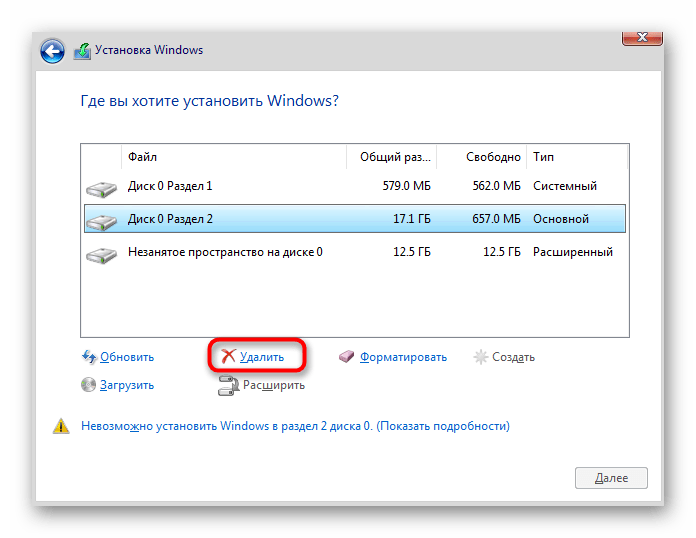
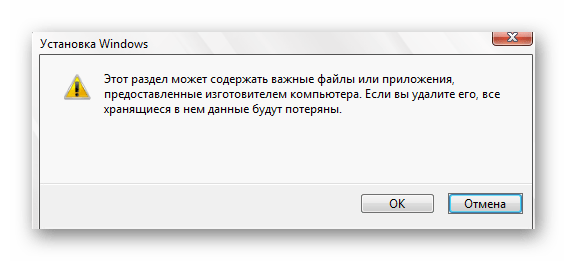 С системным томом следует сделать то же самое, а оставьте только тот раздел, на котором хранятся пользовательские файлы, если такой существует.
С системным томом следует сделать то же самое, а оставьте только тот раздел, на котором хранятся пользовательские файлы, если такой существует. 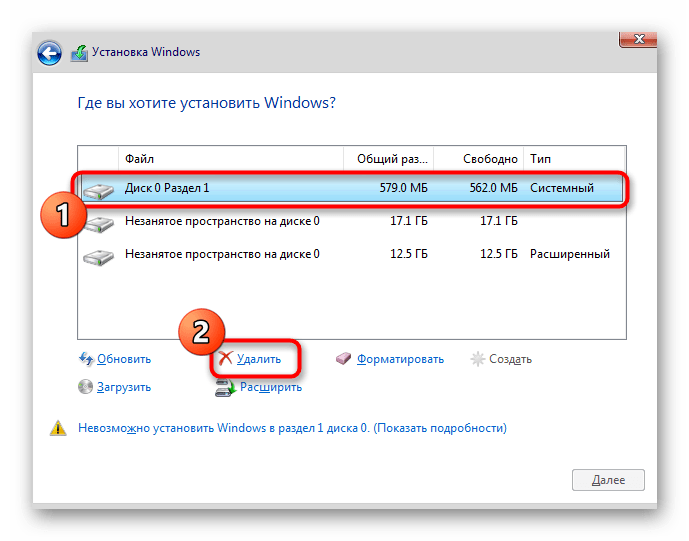 Все разделы преобразовались в незанятое пространство. Именно его и следует выбрать, а затем нажмите на «Далее» и следуйте инструкциям для успешной инсталляции.
Все разделы преобразовались в незанятое пространство. Именно его и следует выбрать, а затем нажмите на «Далее» и следуйте инструкциям для успешной инсталляции. 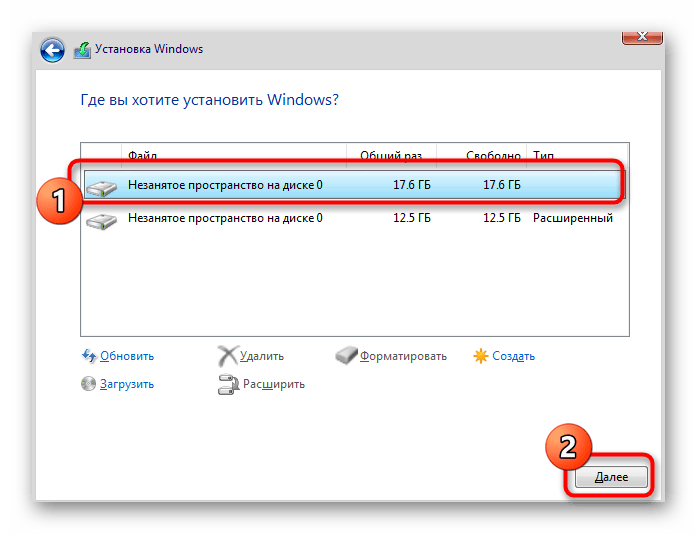
Что будет если во время установки обновлений Windows выключить ПК?
Способ 4: Создание таблицы разделов жесткого диска
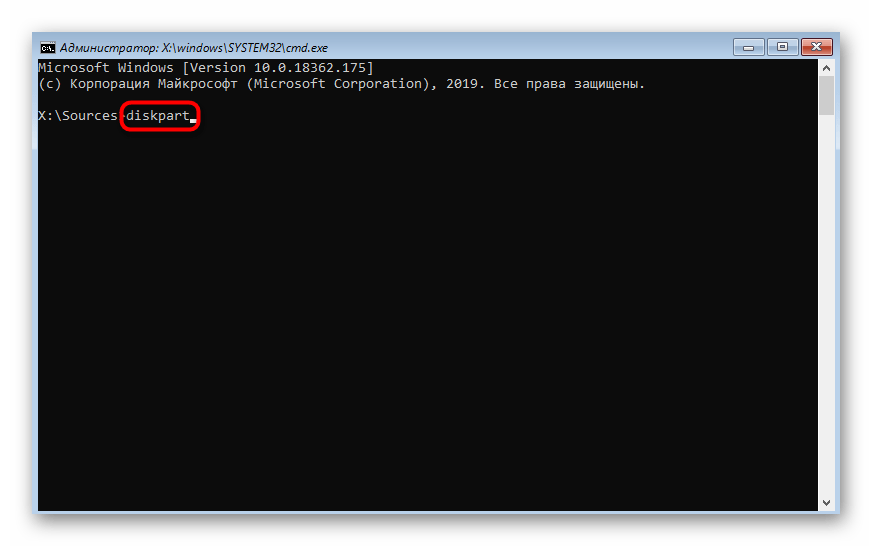
Инсталлятор Windows 10 во время работы с пустым накопителем должен самостоятельно создать таблицу разделов GPT или MBR, отталкиваясь от версии BIOS или UEFI, но это происходит не всегда. Иногда из-за подобной неполадки и появляется зависание на логотипе. Исправить ситуацию нужно самостоятельно, полностью отформатировав диск. Для обладателей UEFI нужна таблица GPT.
Преобразование в нее осуществляется так:
-
Запустите установщик операционной системы, но нажимайте не на кнопку «Установить», а используйте «Восстановление системы».
В списке выбора действий кликните на «Поиск и исправление неисправностей». Среди дополнительных параметров отыщите «Командная строка».
В ней придется запустить утилиту diskpart, введя ее название и нажав на Enter. Просмотрим список доступных дисков через list disk .
 В списке отобразятся все подключенные устройства. Обратите внимание на диск, который будет использован для установки Виндовс. Запомните его номер.
В списке отобразятся все подключенные устройства. Обратите внимание на диск, который будет использован для установки Виндовс. Запомните его номер. 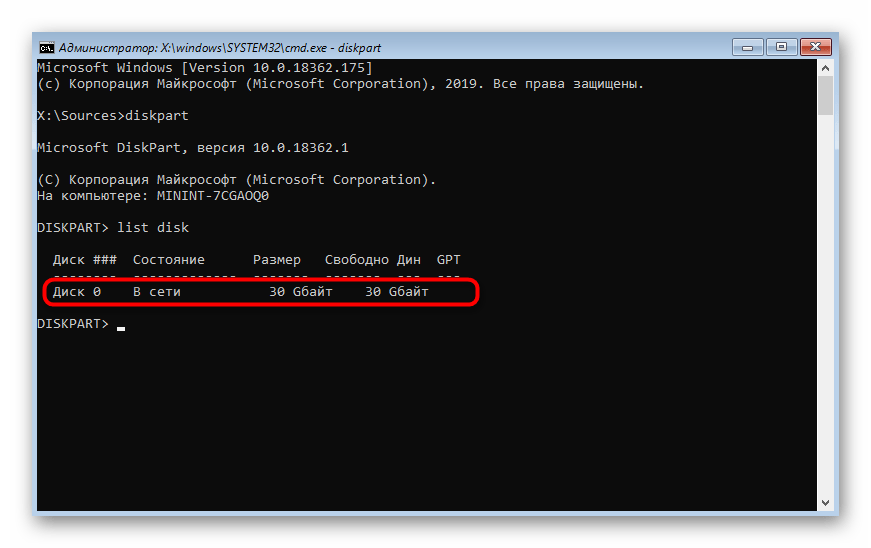 Введите select disk 0 для выбора накопителя, где 0 — его номер.
Введите select disk 0 для выбора накопителя, где 0 — его номер. 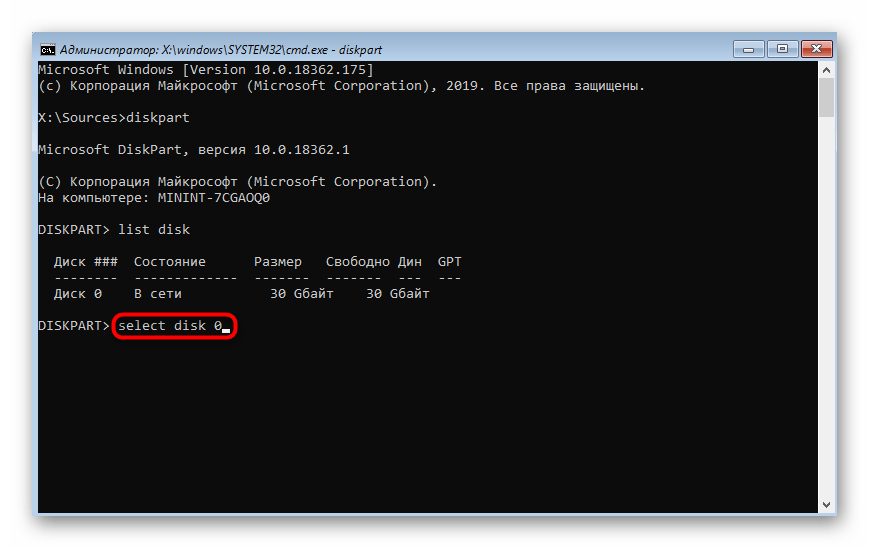 Напишите команду clean . Учитывайте, что после ее активации абсолютно все разделы на диске будут удалены вместе с хранящейся там информацией.
Напишите команду clean . Учитывайте, что после ее активации абсолютно все разделы на диске будут удалены вместе с хранящейся там информацией. 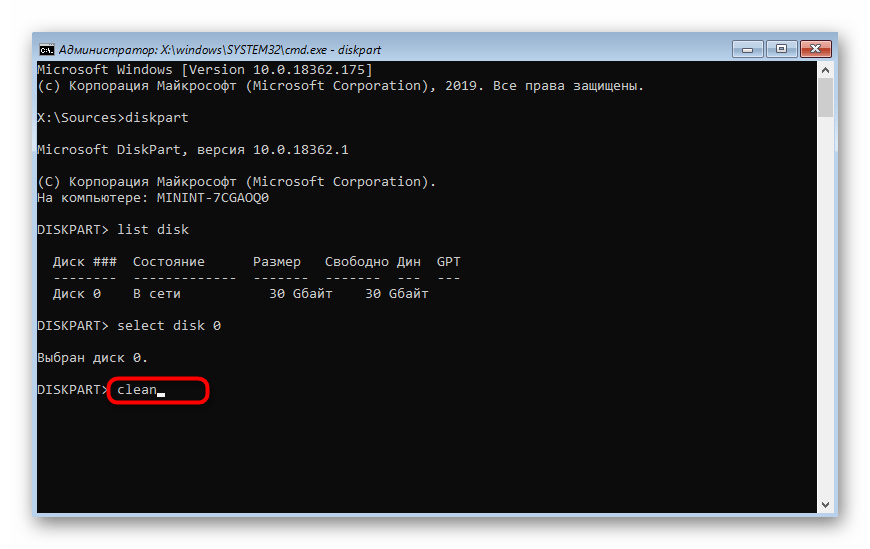
Конвертируйте таблицу разделов в GPT через convert gpt . 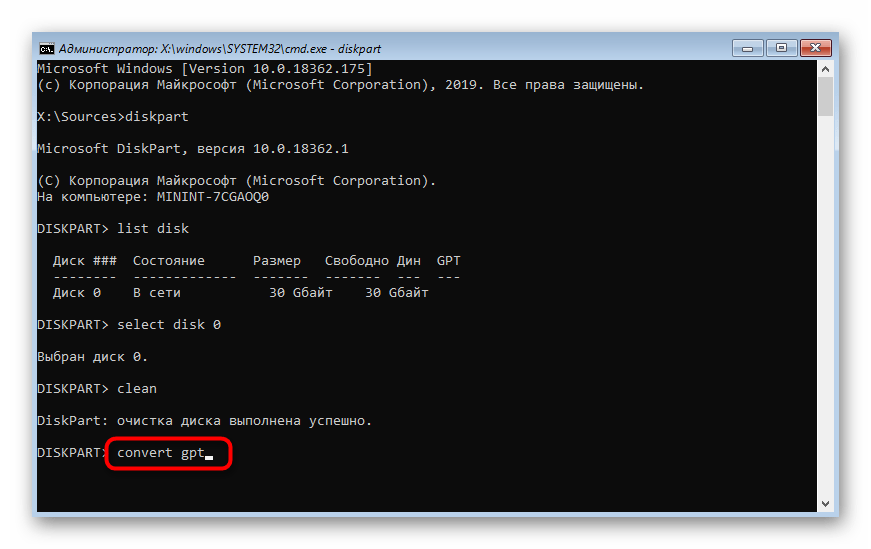 По завершении введите exit и перезапустите ПК для повторной попытки установки ОС.
По завершении введите exit и перезапустите ПК для повторной попытки установки ОС. 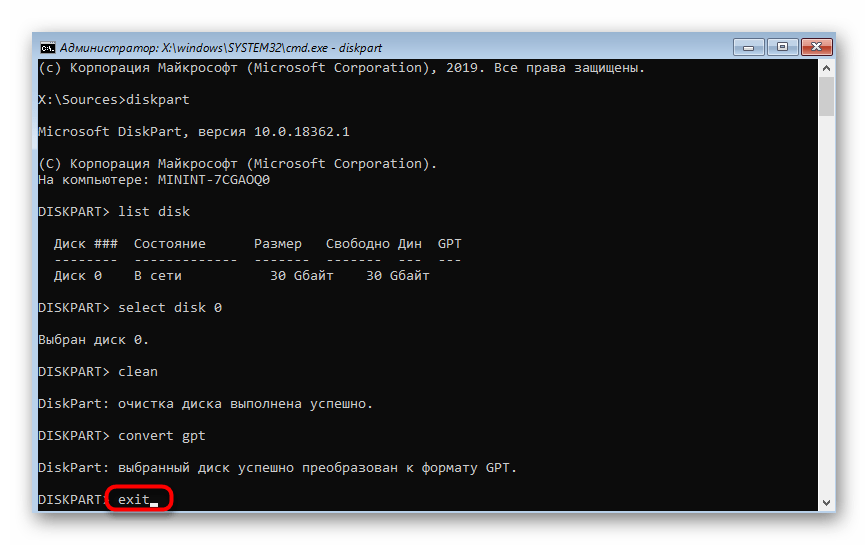 Если на вашей материнской плате имеется стандартный BIOS без оболочки UEFI и инсталляция операционной системы будет производиться в режиме Legacy, таблицу разделов нужно форматировать в MBR. Для этого используйте приведенную выше инструкцию, но команду конвертирования замените на convert mbr .
Если на вашей материнской плате имеется стандартный BIOS без оболочки UEFI и инсталляция операционной системы будет производиться в режиме Legacy, таблицу разделов нужно форматировать в MBR. Для этого используйте приведенную выше инструкцию, но команду конвертирования замените на convert mbr .
Способ 5: Обновление BIOS
Старая версия BIOS не всегда оказывает негативное влияние на взаимодействие с компьютером, однако иногда это провоцирует появление глобальных проблем, например, рассматриваемой сегодня. Это означает, что требуется сначала обновить программное обеспечение, а уже потом переходить к инсталляции ОС. Сделать это будет проблематично, поскольку придется найти рабочий компьютер для записи нужных файлов, а некоторым пользователям даже понадобится обращаться в сервисный центр. Однако задача вполне выполнима, а на нашем сайте имеется инструкция, детально описывающая ее реализацию.
Способ 6: Повторное создание загрузочной флешки
В некоторых случаях программное обеспечение, записывающее образ ОС для дальнейшей установки, срабатывает не совсем корректно или же сам пользователь допускает ошибки на этом этапе. Подобное положение вещей тоже может провоцировать зависания во время инсталляции, поэтому важно создавать загрузочный накопитель в соответствии со всеми рекомендациями. Мы советуем воспользоваться отдельной статьей далее, в которой описывается полностью правильное осуществление поставленной задачи. Перейти к ней можно, кликнув по расположенной далее ссылке.
Это были все способы, о которых мы хотели рассказать в рамках сегодняшней статьи. Не стоит забывать и о том, что причиной появления зависаний может служить поврежденный или неправильно созданный образ, скачанный через torrent-источники. Внимательно подбирайте ISO-файл и читайте отзывы о нем, чтобы не сталкиваться с трудностями в самый неподходящий момент. Источник
Подготовка Windows. Не выключайте компьютер долго висит в Windows 10 — что делать?

При выключении ОС Виндовс 10 пользователь может столкнуться с сообщением об ошибке на синем фоне. Оно может висеть на экране монитора часами, без каких-либо видимых подвижек. Давайте разберёмся, почему сообщение « Подготовка Windows. Не выключайте компьютер » очень долго висит на мониторе в ОС Windows 10. А также что можно предпринять для исправления ситуации.
Причина сообщения «Подготовка Windows. Не выключайте компьютер»
Как известно, функционал ОС Windows 10 позволяет в автоматическом режиме устанавливать все необходимые обновления. Обычно обновления загружаются в систему в фоновом режиме, а потом, при выключении-включении ПК, автоматически устанавливаются в системе. При установке указанных апдейтов система может испытывать различные виды проблем – остановки, зависания, сбои, глюки и другие дисфункции. Одной из таких проблем является зависание системы на неопределённое время, сопровождающееся сообщением « Подготовка Windows. Не выключайте компьютер ». Причины дисфункции могут быть следующими:
- Программный конфликт при установке обновлений;
- В системе пользователя существует проблема, препятствующая установке конкретных обновлений;
- Нестабильное обновление от Майкрософт;
- Нестабильная работы службы обновления Виндовс;
- Наличие на ПК пользователя вирусных зловредов;
- Проблемы с жёстким диском ПК (плохие сектора, «осыпание» диска и др.)
Давайте разберёмся, что делать если такое сообщение очень долго висит на вашем экране на Windows 10.
Убедитесь, что ваш компьютер действительно завис
Для установки некоторых апдейтов ОС Виндовс может понадобиться довольно длительное время. Потому, если у вас зависло сообщение «Не выключайте компьютер», не спешите бить в набат, и пытаться что-то исправить. Иначе вместо решения проблемы вы создадите другую проблему самостоятельно.
Говорить о наличии проблемы можно не ранее, нежели через 3 часа с момента появления рассматриваемого нами сообщения. И это при условии, что вы не наблюдаете активности вашего ПК, а индикатор винчестера или вовсе не светится, или светится регулярно, но очень короткими включениями.
Если же проблеме уже более трёх часов, а никаких изменений не наблюдается, тогда идём дальше.
Использование Ctrl+Alt+Del, если компьютер долго висит
Установку некоторых апдейтов ОС Windows 10 можно прекратить с помощью нажатия на клавиши Ctrl-Alt-Del на клавиатуре вашего ПК. Особенно это актуально во время загрузки компьютера, когда после нажатия на указанное сочетание клавиш вы попадёте на экран выбора учётной записи. Войдите в систему обычным путём, и попробуйте вновь установить нужный апдейт.

Нажмите на ctrl+alt+del для устранения зависания
Перезагрузка ПК при ошибке о подготовке Windows 10
Если Ctrl-Alt-Del не срабатывает, и с момента запуска процесса обновления прошло более 3 часов, рекомендуем сбросить процесс обновлений, нажав на кнопку « reset » вашего ПК. Загрузитесь в обычном режиме, и попробуйте установить апдейт заново.
Загрузка системы в безопасном режиме
Использование безопасного режима полезно для диагностики дисфункции, позволяя использовать ОС с минимумом рабочих драйверов и служб. В нашем случае это позволит разгрузить систему от конфликтных программ, и установить в системе все необходимые апдейты.
- При включении системы и начале загрузки Windows быстро периодически жмите на клавишу F8 .
- При появлении системного меню выберите опцию « Безопасный режим » и дождитесь загрузки системы.
- После окончания загрузки перезагрузите ПК в стандартном режиме. Это поможет устранить зависание надписи «Не выключайте компьютер» в Виндовс 10.

Загрузите систему в безопасном режиме
Восстановление системных файлов компьютера
Системное восстановление – хороший инструмент, позволяющий устранить проблему зависания сообщения «Не выключайте компьютер» в Windows 10. Для этого нам понадобится флешка с установленной на ней инсталляционной версией ОС.
- Загрузитесь с данного USB-носителя.
- Выберите на базовом экране язык и систему.
- Затем нажмите внизу слева на надпись « Восстановление системы ».
- Далее выберите опцию « Поиск и устранение неисправностей ».
- Далее « Дополнительные параметры » и затем « Командная строка ».

Выберите «Командная строка»

- Далее наберите там:
- Нажмите ввод. Дождитесь окончания процесса и перезагрузите ваш ПК. Проблема может быть решена.
Тестирование системной памяти при ошибке «Подготовка Windows. Не выключайте компьютер»
Многие проблемы возникают из-за нестабильной работы планок памяти. Рекомендуем провести тест вашей памяти с программами уровня «MemTest86», с целью определения вышедших из строя планок памяти.

Используйте программы уровня «MemTest86» для проверки планок памяти ПК
Откат Windows 10 до стабильной ранней версии
Откат системы до стабильной версии может послужить удобным инструментом для решения проблемы «Подготовка Windows. Не выключайте компьютер».
Для этого выполните следующее:
- Загрузитесь в безопасном режиме, как указано выше;
- Нажмите на Win+R, и введите в появившейся рамке rstrui и нажмите ввод;
- Появится окно для восстановления системы;
- Среди перечня доступных для восстановления ранних дат выберите ту, при которой проблем с системой не наблюдалось (подойдёт любая ранняя дата);
- Выполните процедуру восстановления, после которой перезагрузите ваш ПК. Проблема может быть решена.
Заключение
Зависание рассматриваемого сообщения на синем экране обычно сигнализирует о проблемах с установкой апдейтов в пользовательской системе. Для решения возникших проблем рекомендуем подождать какое-то время (до 3 часов). Если ничего не поменялось, тогда выполните весь комплекс перечисленных нами советов. Это позволит устранить дисфункцию «Подготовка Windows. Не выключайте компьютер» на вашем PC с Windows 10, если он долго висит.
Источник: onecomp.ru
Что делать когда ноутбук при запуске пишет «Программа установки подготавливает компьютер к первому использованию»
Включаю ноутбук, потом высвечивается «Программа установки подготавливает компьютер к первому использованию»,потом ДОБРО ПОЖАЛОВАТЬ, и черный экран и иконка «Не удалось завершить процесс установки. Что бы установить Windows,перезапустите программу установки»Нажимаю ОК, и все заново! ЧТО ДЕЛАТЬ?? ?
Ирина Архипова
Леночка Шенина
Криво установлена ОС на заводе. Или винч бракованный. Проверить винч, поменять ноут.
Олег Слуцкий
Попробуйте с нормального установщика установить. Этот кривой.
У меня такое было! Именно на ноуте!
Вобщем, скачай нормальный виндовс и переустанови!
— Не умеешь напиши мне, научу!
— Не знаешь на каком сайте лучше подскажу!
А вообще может просто если не хочешь ничего делать занеси по гарантии или просто в мастерскую!
Ольга Арыспаева
Винда это не прога. !
А так переустанови винду
Антон Савоськин
устанави windows 7 ultimate программка нормальная
Елена Золовкина
Ruslan Menshov
Пожалуйста просмотрите и ответьте на мой вопрос
1
Evgeshabright
Если не истёк гарантийный срок сдать в сервер тех об
Это глюк в операционной системе — некорректно прошла установка — нужно запустить процедуру восстановления системы (у всех это делается по-разному) — т. е переустановить операционку. . .
Если это не получится то переустановить с любого носителя.. .
Как сказали выше — такое могут сделать и в Сервисе.
Источник: sprashivalka.com
Исправление «Настройка готовит ваш компьютер к первому использованию» при каждой перезагрузке
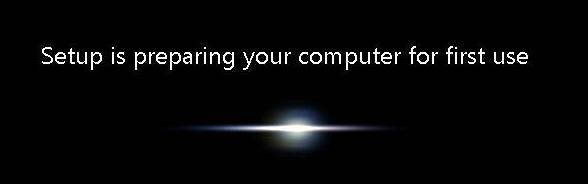
Вы когда-нибудь сталкивались с проблемой, когда каждый раз, когда вы запускаете Windows, вы получаете следующее сообщение:
Программа установки готовит ваш компьютер к первому использованию
Это случилось со мной на машине с Windows 7. На самом деле я создал образ Windows 7, а затем восстановил этот образ на другом компьютере. Когда я загружал машину, я продолжал получать это сообщение каждый раз, и это действительно раздражало.
Вы, вероятно, когда-либо увидите эту ошибку, только если попытаетесь восстановить образ Windows 7 на другом оборудовании. В этой статье я упомяну несколько возможных решений, которые, надеюсь, избавят от сообщения при запуске.
Способ 1 — ключи реестра
Решение, которое работало для меня, включало проверку реестра на наличие нескольких ключей и проверку правильности значений. Перейдите к следующему ключу в вашем реестре:
HKEY_LOCAL_MACHINE SYSTEM Setup
Здесь вы увидите несколько ключей, связанных с настройкой системы. Разделы реестра и их значения должны выглядеть так:
Программы для Windows, мобильные приложения, игры — ВСЁ БЕСПЛАТНО, в нашем закрытом телеграмм канале — Подписывайтесь:)
«SETUPTYPE» = DWORD: 00000000
«SystemSetupInProgress» = DWORD: 00000000
«SetupPhase» = DWORD: 00000000
«CmdLine» = «» (это поле должно быть пустым)
«OOBEInProgress» = DWORD: 00000000
Вот скриншот на моем компьютере того, какими должны быть ключи реестра и их значения. Я выделил важные, которые вызывают эту ошибку:
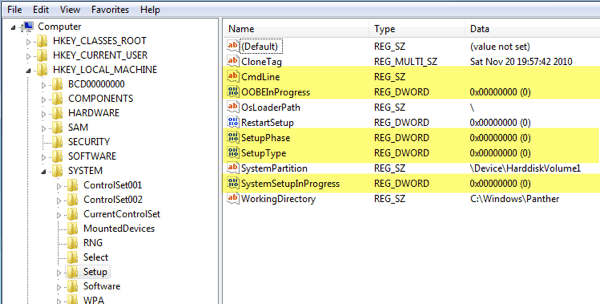
Если у вас возникла эта проблема, то у вас может быть что-то вроде oobe / windowsdeploy в ключе CmdLine. Он должен быть пустым, как показано выше. Кроме того, SystemSetupInProgress и OOBEInProgress также должны быть установлены в 0, а не в 1.
Надеюсь, это исправит настройку, которая подготавливает ваш компьютер к первому использованию сообщения при каждом запуске. Если нет, есть несколько других вещей, которые вы можете попробовать, но ваш лучший способ — это редактирование реестра.
Способ 2 — Выполнить восстановление при запуске
Вы также можете попробовать выполнить восстановление автозагрузки в Windows 7, что может решить проблему с настройкой. Вы можете проверить это статья от Microsoft о том, как сделать ремонт при запуске.
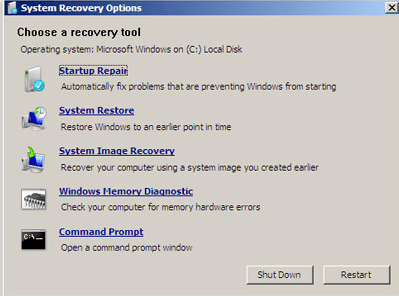
Способ 3 — сделать чистую загрузку
Единственный другой способ получить это сообщение — если есть программа или служба, которая его вызывает. Выполнив чистую загрузку, вы можете быстро определить, действительно ли это программа или служба. Вы можете прочитать следующий пост от Microsoft, в котором подробно описаны выполнить чистую загрузку,
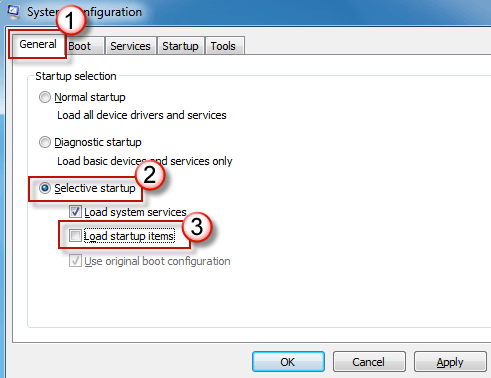
Надеюсь, одно из приведенных выше решений решит вашу проблему. Если нет, оставьте комментарий здесь и дайте нам знать, что вы пытались. Наслаждайтесь!
Программы для Windows, мобильные приложения, игры — ВСЁ БЕСПЛАТНО, в нашем закрытом телеграмм канале — Подписывайтесь:)
Источник: mexn.ru